Tilføj 3D-effekter til billeder med fotos i Windows 10
Fotos-appen er en Universal (Metro)-app, som leveres forudinstalleret i Windows 10. Det er en Store-app, som er beregnet til at erstatte Windows Photo Viewer. Mens interesserede brugere kan gendan den klassiske desktop-app, Windows Photo Viewer, kan de, der foretrækker at bruge Fotos, være interesserede i at lære, hvordan man tilføjer fede 3D-effekter til billeder med denne nye app.
Reklame
Den indbyggede Fotos-app gør det muligt at se billeder og udføre grundlæggende redigering. Dens flise er fastgjort til Start-menuen. Appen er også forbundet med de fleste billedfilformater ud af boksen. Fotos tilbyder meget grundlæggende funktionalitet til at se billeder fra brugerens lokale drev eller fra OneDrive-skylageret.
Fotos-appen leveres med et sæt 3D-effekter. Funktionen formodes at give brugerne mulighed for at tilføje 3D-objekter og bruge avancerede effekter på dem. Listen over effekter er ret stor. Her er nogle af dem:
- Impact – Metal
- Påvirkning – Sand
- Impact – Sten
- Sci-Fi portal
- Eksplosion
- Laser væg
- Udbrud af udbruddet
- Neon bold
- Regn
- Røgsøjle
- Elektriske gnister
- Eksplosivt støv
- Laser stråle
- lysstråle
- Glød
- Glødende gnister
- Fluer
- Fyrværkeri
- Regnsky
- Komet hale
- Campingbål
- Hjertet funkler
- Stjernen funkler
- Tegneserier
- Sne
- Stearinlys flamme
- Regnbuen funkler
- Tornado
- Støv
- Tåge
- Voldsom brand
- Stænk af farve
- Rosenblade
- Vandfald
- Saetta
- Bobler overalt
- Atomisk bevægelse
- Slag med gnister
- Plasma gnister
- Efterårsblad
- Aurora
- Snestorm
- Åndedrættet blokeret
- Konfetti skydespil
- Konfetti bruser
- Ildfluer
- Snefnug brast
- Et stykke røg
- Linsen funkler
- Sommerfugle
- Snefnug funkler
- Sonar
- glimte
- ZZZ
- Balloner
- Festlasere
- Energi cirkel
Her er, hvordan du anvender dem.
Sådan tilføjer du 3D-effekter til billeder med Fotos i Windows 10, gør følgende.
- Åbn Fotos. Dens flise er fastgjort til Start-menuen som standard.

- Åbn den billedfil, du vil beskære.
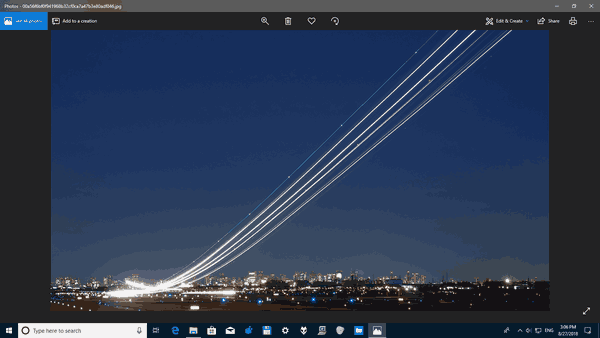
- Udvid elementet Rediger & Opret i det øverste værktøjslinjeområde.
- Vælg Tilføj 3D-effekter kommando fra listen.

- En ny flyout åbner til højre. Vælg en effekt, du vil anvende. Jeg vil tilføje Sne-effekten til mit billede.

- Juster effektmulighederne, hvis den har dem. Nogle effekter kommer med en række muligheder, du kan justere. I mit tilfælde kan jeg kun ændre lydniveauet for Snow-effekten.
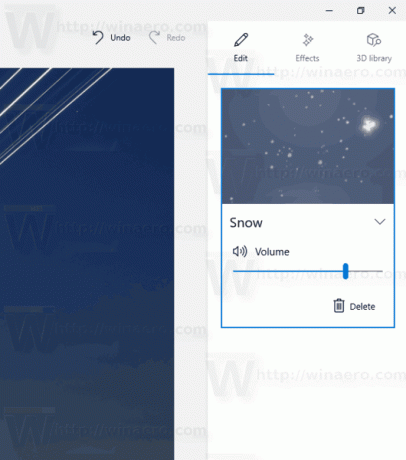
- Fotos-appen giver mulighed for at kombinere flere effekter. For hver effekt kan du justere dens tid, størrelse og position. Vælg blot den relevante effekt i redigeringsruden og flyt den hen over billedet. Brug tidslinjen under billedet til at angive, hvornår effekten skal vises.

- Endelig kan du tilføje et 3D-objekt fra 3D bibliotek fanen. Du bliver muligvis bedt om at navngive din offentlige profil, før du får adgang til onlinebiblioteket.
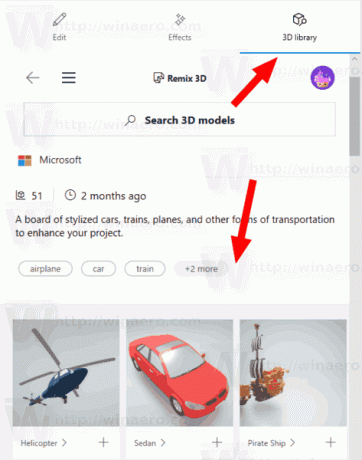 Der vil du finde ekstra 3D-effekter.
Der vil du finde ekstra 3D-effekter. - Når du har tilføjet alle objekter og effekter, skal du klikke på afspilningsknappen for at se resultatet i aktion.

- Gem billedet ved at klikke på Gem en kopi knap.
Du kan få noget som dette:
Tip: Det kan du abonner på vores YouTube-kanal.
Det er det.
Relaterede artikler:
- Beskær billeder med fotos i Windows 10
- Tilføj favoritter i billeder i Windows 10
- Skift Photos App Live Tile-udseende i Windows 10
- Aktiver zoom med musehjul i fotos i Windows 10
- Sikkerhedskopier og gendan Photos App muligheder i Windows 10
- Sådan tagges personer i fotos-appen i Windows 10
- Aktiver det mørke tema i fotos i Windows 10
- Ekskluder OneDrive-billeder fra fotos i Windows 10
- Indstil billeder som pauseskærm i Windows 10
- Deaktiver ansigtsgenkendelse og -genkendelse i fotos i Windows 10
